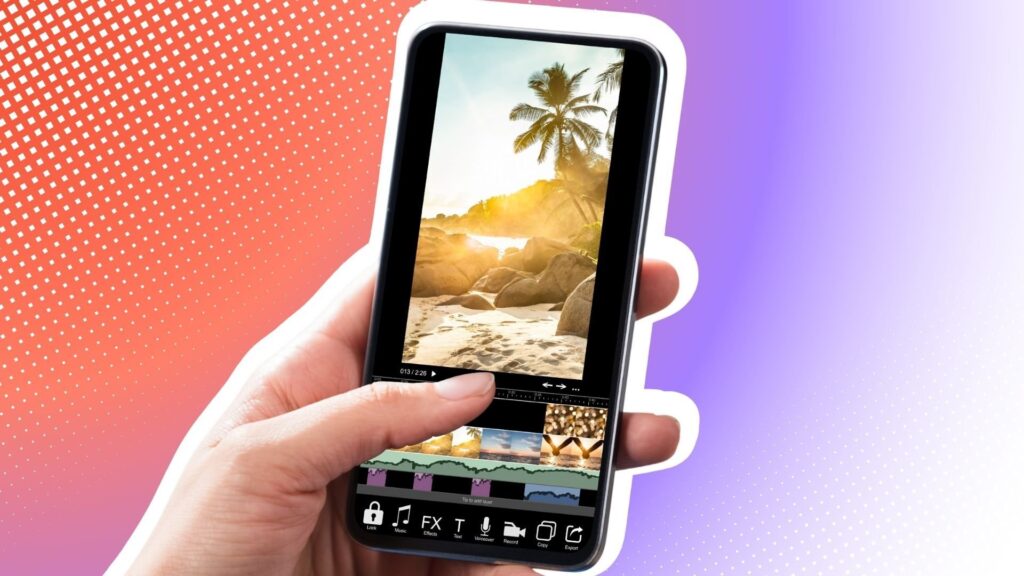Jeśli chcesz połączyć obrazy i utworzyć ze zdjęć kolaż, masz do wyboru różne opcje: specjalne oprogramowanie do kolażu, popularne programy do edycji obrazów, a nawet proste przeglądarki graficzne. Pokażemy Ci opcje dla komputerów PC i smartfonów.
Do tworzenia atrakcyjnych kolaży najlepiej nadają się popularne aplikacje na smartfony. Popularne programy, takie jak Photoshop, GIMP i Co. są również odpowiednie dla doświadczonych edytorów graficznych. Niewiele osób wie, że bezpłatna przeglądarka grafiki IrfanView posiada łatwą w użyciu funkcję, która pozwala na błyskawiczne umieszczanie zdjęć obok siebie.
Dzięki IrfanView możesz edytować, a nawet łączyć obrazy:
Edytuj obrazy za pomocą IrfanView
Komponuj zdjęcia i twórz kolaże za pomocą aplikacji na smartfona
Istnieje wiele aplikacji na telefony z systemem Android i iPhone'y, których można używać do tworzenia kolaży. Wiele z nich jest bezpłatnych, ale obsługuje reklamy, inne oferują zakupy w aplikacji, aby w pełni działać.
Jeśli podoba Ci się prostota i zazwyczaj mimo to udostępniasz swoje zdjęcia w aplikacjach społecznościowych, spodoba ci się „Układ z Instagrama”..
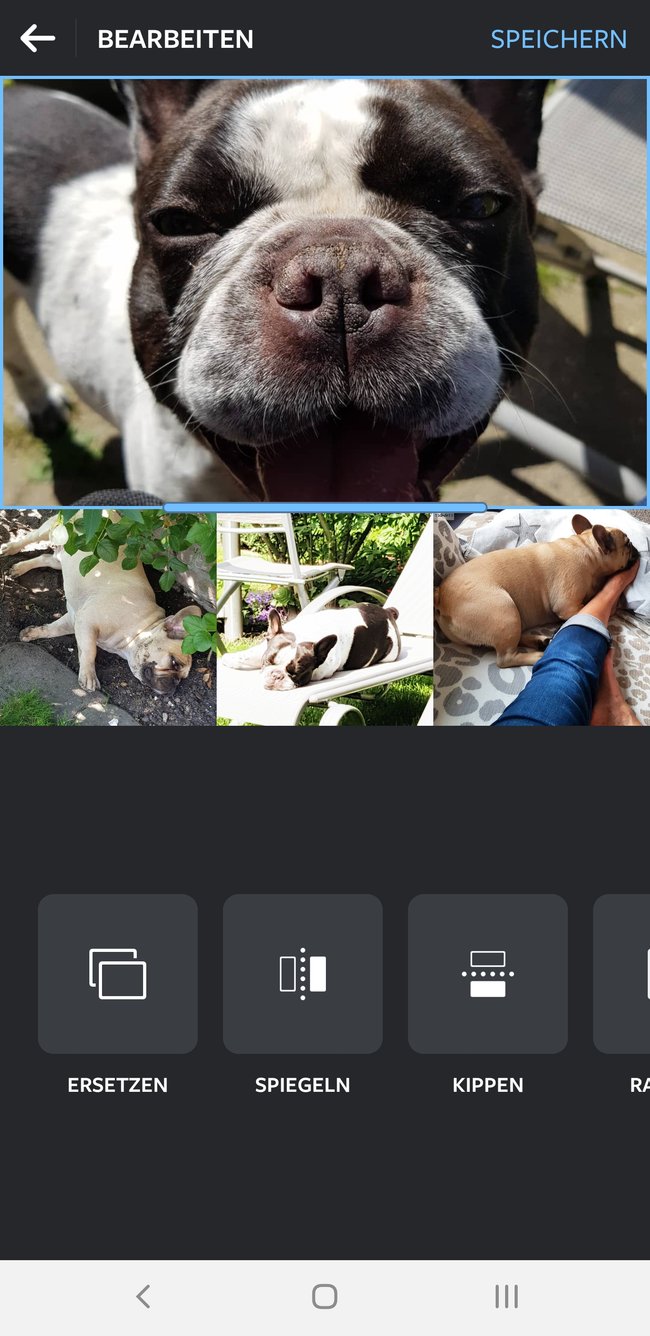 Układ z Instagrama (© Zrzut ekranu GIGA)
Układ z Instagrama (© Zrzut ekranu GIGA)
Ta aplikacja jest wolna od reklam, bezpłatna i intuicyjna w obsłudze. Wystarczy otworzyć widok galerii w aplikacji, zaznaczyć zdjęcia i wybrać układ u góry. W następnym kroku możesz wymieniać i odzwierciedlać obrazy, a następnie zapisać ukończoną pracę i wysłać ją lub udostępnić w sieciach społecznościowych.
Aplikacja jest dostępna na Androida i iPhone'a. Poza tym nie musisz mieć konta na Instagramiez nich korzystać.
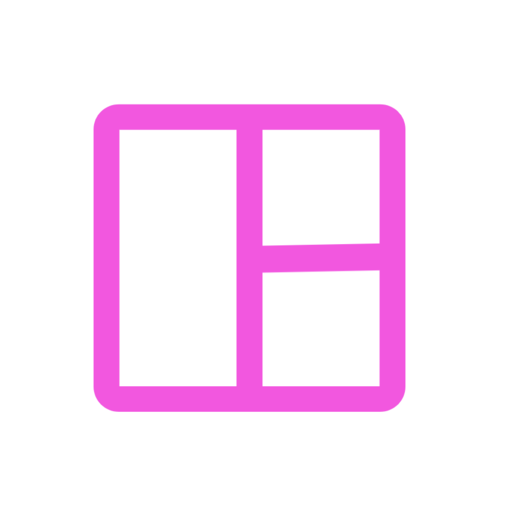 Układ na Instagram: Kolaż
Układ na Instagram: Kolaż
Aplikacja układu
 UNUM — układ dla Instagrama
UNUM — układ dla Instagrama
ONE spółka z ograniczoną odpowiedzialnością
Łatwe łączenie zdjęć na komputerze
Do tej metody potrzebny jest jedynie darmowy program Windows IrfanView. Jest to bardzo wydajna przeglądarka i konwerter grafiki, która oferuje również kilka funkcji edycyjnych. Obejmuje to również „Specjalna wkładka„.
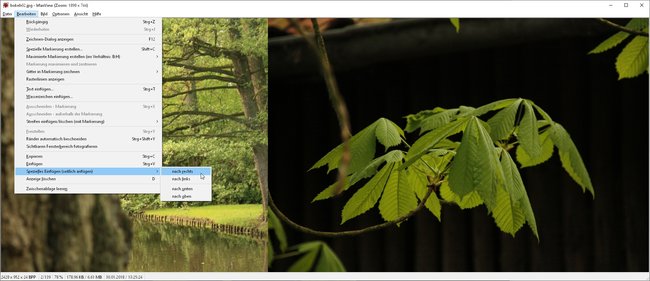
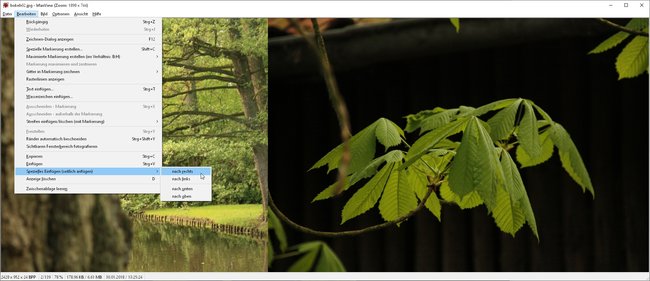 Uporządkuj obrazy za pomocą IrfanView (© Screenshot GIGA)
Uporządkuj obrazy za pomocą IrfanView (© Screenshot GIGA)
Oto jak możesz kompilować zdjęcia w IrfanView:
Otwiera dowolny obraz w IrfanView. Najpierw naciśnij klawisze Ctrl + Ado całości aby zaznaczyć obraz. Następnie przyciski Ctrl + Cumieścić go w Schowek przejąć. Teraz otwiera się inny obraz. Kliknij w menu „Redagować„w dół do”Specjalna pasta“, a następnie wybiera miejsce, w którym obraz ze schowka powinien zostać umieszczony obok bieżącego obrazu. Możesz wybrać dołączenie po prawej lub lewej stronie, w górę lub w dół. Jeśli to wystarczy, zapisz scalony obraz. W przeciwnym razie zaznacz go ponownie za pomocą Ctrl + A, następnie przenieś do schowka za pomocą Ctrl + V i otwórz kolejny obraz.
Zaletą jest to, że obraz ze schowka jest automatycznie dopasowywany do wysokości lub szerokości bieżącego obrazu. Jeśli jednak chcesz połączyć kwadratowy obraz z czterema pojedynczymi zdjęciami, musisz najpierw umieścić dwa obrazy obok siebie i je zapisać. Powtórz ten proces z dwoma pozostałymi obrazami. Następnie umieszczasz te obrazy jeden na drugim.
Jak tworzyć oryginalne kolaże za pomocą programu graficznego Gimp
Jeśli jesteś dość biegły w posługiwaniu się oprogramowaniem graficznym, możesz także tworzyć kolaże i łączyć obrazy. To jednak najbardziej skomplikowana z trzech metod. Pokażemy Ci, jak to działa z Gimpem.
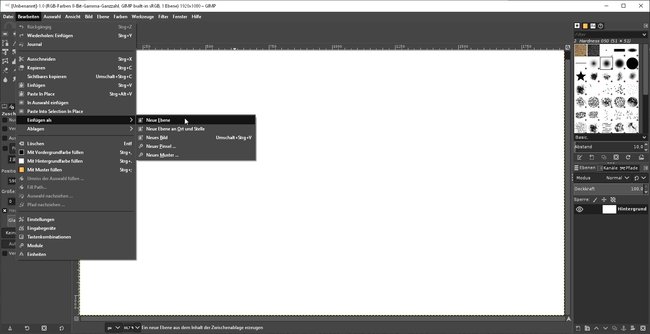
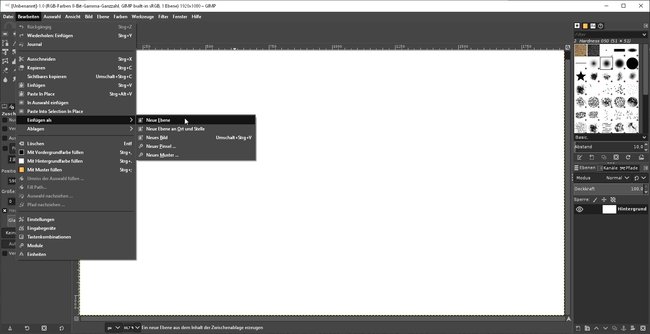 Utwórz kolaż za pomocą Gimp (© Screenshot GIGA)
Utwórz kolaż za pomocą Gimp (© Screenshot GIGA)
Tak to wszystko działa z Gimpem:
Najpierw utwórz nowy obraz, mniej więcej tego samego rozmiaru co obraz końcowy. Dobrze jest wcześniej dokładnie wiedzieć, jakie wymiary mają oryginalne obrazy. Następnie otwieraj pozostałe obrazy i kopiuj je jeden po drugim do schowka. Za każdym razem przełączaj się na pusty obraz i stopniowo dodawaj obrazy ze schowka jako nową warstwę poszczególne części kolażu, aby na koniec zapisać całość jako złożony obraz.
Istnieją również inne metody, w których na przykład zaznaczasz zaznaczenie w obszarze roboczym, a następnie wstawiasz do zaznaczenia inne obrazy. Jeśli nastąpi zmiana rozmiaru, nadal musisz dostosować obrazy.
GIGA poleca
Więcej ciekawych artykułów